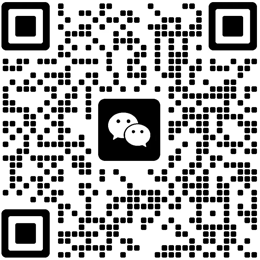如何修复 WordPress 页面编辑保存失败的问题?
在使用 WordPress 建设和管理网站的过程中,编辑页面时出现“保存失败”问题是一个比较常见的困扰,尤其是对于不太熟悉技术细节的用户而言。这种问题通常表现为在页面或文章编辑完成后,点击“更新”或“发布”按钮时,页面无法保存,系统可能会返回“保存失败”或“更新失败”的提示。造成这一问题的原因有很多,可能与插件冲突、主题问题、服务器设置、缓存或是数据库损坏等因素有关。
本篇文章将详细分析导致 WordPress 页面编辑保存失败的几大常见原因,并提供针对性的解决方案。通过这些方法,您可以逐步排查并修复问题,从而恢复网站的正常编辑功能,提升工作效率。无论是普通用户还是技术人员,都能从中找到解决问题的具体步骤,确保网站内容能够顺利更新和保存。
一、检查插件冲突
插件冲突是导致 WordPress 页面编辑保存失败的一个常见原因。很多时候,安装了多个插件后,它们之间可能会产生冲突,导致网站的某些功能无法正常工作,包括页面编辑和保存功能。如果您最近安装了新的插件,并且问题发生在此之后,那么插件冲突很可能是罪魁祸首。
解决方案:
1. 禁用所有插件:首先,您可以尝试禁用所有插件。进入 WordPress 后台,选择“插件”菜单,然后选择“已安装插件”。您可以逐个禁用插件,或者批量选择插件并点击“禁用”。禁用插件后,尝试再次编辑和保存页面。如果问题得到解决,说明是某个插件引起的问题。
2. 逐一启用插件:接下来,逐一启用插件,并在启用每个插件后检查页面编辑是否正常。通过这种排除法,您可以找到导致保存失败的插件。找到有问题的插件后,可以选择卸载它,或者联系插件开发者寻求更新和修复。
3. 更新插件:有时插件的旧版本也可能导致冲突或功能异常,确保所有插件都保持最新版本,尤其是那些与页面编辑相关的插件。定期检查插件的更新,确保您的网站使用的是稳定的版本。
二、检查主题问题
WordPress 主题是网站设计和功能的核心,某些情况下,主题代码中的问题或不兼容性也可能导致页面编辑保存失败。例如,主题中的 JavaScript 错误或是 CSS 样式问题可能影响编辑器的正常功能,导致用户无法保存已编辑的页面。
解决方案:
1. 切换到默认主题:为排查是否是主题问题引起的保存失败,您可以尝试切换到 WordPress 默认主题(如 Twenty Twenty 或 Twenty Twenty-One)。如果在使用默认主题时问题解决,那么很可能是您当前使用的主题出现了问题。
2. 检查主题的 JavaScript 和 CSS:如果您对前端开发有所了解,可以通过浏览器的开发者工具查看页面中的 JavaScript 错误或 CSS 冲突。这些错误可能会影响编辑器的正常使用。修复相关代码后,再次检查保存功能是否恢复正常。
3. 联系主题开发者:如果问题确实是由主题引起的,您可以联系主题开发者请求修复。很多优质主题开发者会提供支持和更新,帮助解决兼容性或功能性问题。
三、服务器配置问题
有时候,服务器的配置设置不当也会导致 WordPress 页面编辑保存失败。例如,PHP 配置不符合要求、内存限制过低或超时设置不合理,都可能影响页面编辑和保存的过程。这类问题通常需要技术人员检查服务器设置。
解决方案:
1. 检查 PHP 版本:WordPress 推荐使用 PHP 7.4 或更高版本。如果您使用的是较低版本的 PHP,可能会遇到一些兼容性问题。您可以通过主机控制面板(如 cPanel)检查和更改 PHP 版本。
2. 增加 PHP 内存限制:如果您的网站内容较多,或者安装了许多插件和主题,可能会超出默认的 PHP 内存限制,导致编辑保存失败。您可以通过修改 `wp-config.php` 文件来增加内存限制,例如:
“`php
define(‘WP_MEMORY_LIMIT’, ‘256M’);
“`
3. 增加 PHP 上传文件大小限制:如果您上传大文件时出现问题,可以尝试增加上传文件的大小限制。通过修改 `php.ini` 文件或在 `.htaccess` 文件中添加以下代码:
“`apache
php_value upload_max_filesize 64M
php_value post_max_size 64M
php_value memory_limit 256M
“`
4. 检查服务器日志:查看服务器的错误日志,通常可以帮助您发现导致保存失败的根本原因。错误日志可以通过您的主机提供商获取,或者通过 WordPress 后台的“健康检查”工具查看。
四、清除浏览器缓存和缓存插件
浏览器缓存和缓存插件有时会影响页面的正常加载,甚至导致保存失败的情况。当页面缓存与当前编辑的内容不一致时,保存的内容可能无法及时反映出来,从而出现“保存失败”的提示。
解决方案:
1. 清除浏览器缓存:您可以尝试清除浏览器的缓存和 Cookie,并重新加载编辑页面。有时浏览器存储的旧数据可能会导致冲突,影响页面的正常保存。
2. 禁用缓存插件:如果您使用了缓存插件(如 W3 Total Cache 或 WP Super Cache),尝试暂时禁用这些插件,然后再尝试保存页面。如果禁用缓存插件后问题解决,说明缓存插件与页面编辑存在冲突。在这种情况下,您可以调整缓存插件的设置,或者使用不同的缓存插件。
五、检查数据库问题
数据库问题也是导致 WordPress 页面编辑保存失败的另一个常见原因。如果数据库表损坏或数据表的索引出现问题,可能会导致内容无法正常保存。此时,修复数据库可能是解决问题的关键。
解决方案:
1. 修复数据库:在 WordPress 中,可以通过访问“工具”>“数据库”来修复数据库。在此界面,您可以尝试优化和修复数据库,以解决潜在的问题。
2. 使用 phpMyAdmin 修复数据库:如果您有数据库管理权限,可以通过 phpMyAdmin 进入数据库管理界面,检查和修复数据库表。选择相关的数据库表,点击“检查”并执行“修复表”操作。
六、检查浏览器控制台和错误日志
如果您无法确定保存失败的原因,浏览器的开发者工具和 WordPress 错误日志可能会为您提供重要线索。通过分析这些日志和控制台输出,您可以更好地了解错误的发生原因,并采取针对性的解决措施。
解决方案:
1. 查看浏览器控制台的错误信息:在浏览器中打开开发者工具(通常按 F12 或右键点击“检查”),切换到“控制台”选项卡,查看是否有 JavaScript 错误或警告。这些错误信息可能会提供有价值的线索,帮助您找出导致保存失败的原因。
2. 查看 WordPress 错误日志:如果您开启了 WordPress 的调试模式,您可以通过访问 `wp-content/debug.log` 文件来查看错误日志。错误日志中可能会记录关于保存失败的具体信息,帮助您定位问题。
七、结语:WordPress页面编辑保存就失败
WordPress 页面编辑保存失败的问题虽然常见,但通过以上几个方面的排查和调整,大多数问题都可以得到解决。从插件冲突到数据库修复,再到服务器配置和缓存问题,逐步诊断并解决问题,您将能够恢复网站的正常编辑功能。希望本文的分析和解决方案对您有所帮助,确保您能够顺利更新和管理网站内容。如果问题持续存在,您可以考虑寻求专业的技术支持。